Rumah >masalah biasa >Kemas kini Windows 11 tersekat: Pembaikan kekal
Kemas kini Windows 11 tersekat: Pembaikan kekal
- 王林ke hadapan
- 2023-04-16 11:01:052617semak imbas
Windows 11 ialah salah satu daripada versi Windows terbaik dalam masa yang lama. Ia datang dengan pelbagai gambar yang berkuasa namun, ia juga mempunyai beberapa pepijat. Salah satu masalah yang dihadapi ramai pengguna ialah kemas kini mereka tersekat. Bahagian yang mengecewakan ialah beberapa kemas kini mencecah 99% dan tersekat. Artikel ini akan meneroka beberapa cara untuk menyelesaikan masalah ini.
Jauhi komputer anda
Salah satu cara untuk menyelesaikan isu ini ialah menjauhi komputer anda sambil kemas kini sedang dimuat turun. Kemas kini sering tersekat disebabkan sambungan internet terputus atau lonjakan kuasa. Palamkan ke dalam komputer anda dan biarkan semasa muat turun kemas kini. Ia mungkin akan berlaku lebih cepat dan kemas kini tidak akan tersekat.
Penyelesai Masalah Windows
Jika isu kemas kini anda tidak dapat diselesaikan, anda boleh mencuba Penyelesai Masalah Kemas Kini. Untuk melakukan ini, pergi ke Tetapan dan klik Kemas Kini & Keselamatan. Di sana, klik Penyelesaian masalah, kemudian Penyelesaian masalah tambahan. Dalam tetingkap seterusnya, anda akan melihat pilihan yang dipanggil Kemas Kini Windows. Klik Jalankan penyelesai masalah ini. Penyelesai masalah akan mencari sebarang isu dan membetulkannya. Setelah dibaiki, anda perlu memulakan semula komputer anda, selepas itu kemas kini akan dimuat turun dan dipasang.
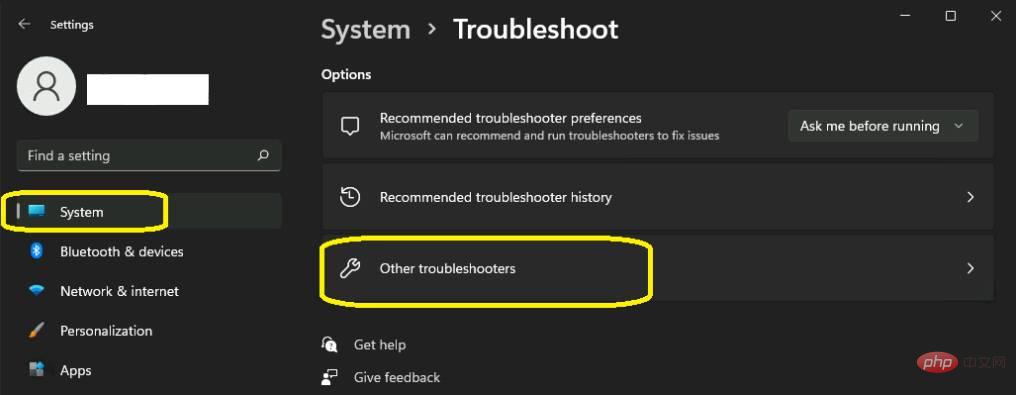
Folder Pengedaran Perisian
Anda juga boleh pergi ke "C:WindowsSoftwareDistribution" dan lihat sama ada kemas kini masih dalam proses. Ini ialah folder pengedaran perisian tempat fail sementara disimpan dan mempunyai semua data yang diperlukan untuk kemas kini. Klik kanan dalam folder ini dan klik Properties. Semak saiz folder untuk melihat sama ada saiznya semakin meningkat. Jika sama, anda boleh mengikuti langkah ini:
Matikan Kemas Kini Windows. Untuk melakukan ini, taip "cmd" ke dalam menu Mula, klik kanan dan pilih "Jalankan sebagai pentadbir." Taip arahan "net stop wuauserv" dan "net stop bits", ini akan menghentikan kemas kini.
Anda mesti memadam fail kemas kini dalam folder pengedaran. Akhir sekali, hidupkan kemas kini dengan menjalankan command prompt sekali lagi dan taip "net start wuauserv" dan "net start bits". Ini sepatutnya menyelesaikan isu kemas kini Windows.
Nyahpasang Peranti Audio Conexant
Lumpuhkan muat turun pemacu automatik
Menyahpasang Peranti Audio Conexant adalah sangat mudah dan berfungsi untuk sesetengah pengguna cekap. Untuk melakukan ini, buka menu Mula dan kemudian Panel Kawalan. Di bawah Panel Kawalan, klik "Sistem". Anda kemudiannya perlu memilih Tetapan Sistem Lanjutan dan klik pada tab Perkakasan. Klik Tetapan Pemasangan Peranti dan pilih Tidak sebagai jawapan kepada soalan, kemudian simpan perubahan anda.
Nyahpasang Peranti Audio Conexant
Kemudian anda perlu membuka Pengurus Peranti dan cari peranti audio anda di bawah "Pengawal Bunyi, Video dan Permainan". Klik kanan nama peranti dan pilih Nyahpasang Peranti. Anda akan menerima pop timbul pengesahan. Klik Nyahpasang.
Mulakan semula komputer anda dan masukkan Pengurus Peranti sekali lagi untuk melihat sama ada pemacu tidak dipasang. Jalankan Kemas Kini Windows 11 sekali lagi dan apabila selesai, dayakan semula muat turun pemacu selepas kemas kini selesai.
Atas ialah kandungan terperinci Kemas kini Windows 11 tersekat: Pembaikan kekal. Untuk maklumat lanjut, sila ikut artikel berkaitan lain di laman web China PHP!

